前言:
作为测试,在 VMware 上安装 centos7,然后在 centos7 上安装 openlava4.0.
redhat 上安装步骤基本相同。
平台介绍:
虚拟机平台:14.1.1

centos 版本:7.4

安装步骤:
所有安装配置操作均使用 root 账号。
一、更改主机名
当搭建服务器集群时必须保证每台主机的主机名独一无二,所以我们需要把默认的主机名 localhost 重新起一个名字。
1. 首先登录 centos7,打开 terminal,用 ip 命令获取当前主机的地址。

2. 在 /etc/hosts 中更改主机名,格式为 “ip hostname”,注意主机名不要过长,不要加入空格或者符号,以免引起不必要的错误。

3. 在 /etc/hostname 中更改主机名。

4. 重启系统,验证主机名是否更改成功。

二、安装 openlava
1. 虚拟机上安装 VMware Tools(由于跟 openlava 无关,具体步骤请百度)。
2. 登录 centos7,打开 terminal,将 openlava4.0 的源文件通过共享目录传递到 VMware 中。
切换为 root 账号,将 openlava4.0 的源文件拷贝到 home 目录下。

3. 进入 openlava 的源代码目录,执行配置文件 configure。

4. 大概率你会遇到以下问题。

5. 这是由于系统安装时没有导入部分库文件导致的,而这些库文件其实一般已经包含在操作系统的安装镜像中。由于现在 centos 可能还无法联网,所以我们下面需要花一点篇幅介绍一下如何通过 yum 本地源安装库文件。
虚拟机 -> 设置 ->CD/DVD-> 设备状态,将 “已连接” 勾选上,并确保 CD 中已载入 ISO 镜像文件。

6. centos 中,将 cdrom 挂载到执行的目录。

7. 新建如下 yum 配置文件。

8. 清理 yum 缓存,重建缓存仓库。


9. 验证 yum 已经被正确配置。

10. 此时利用 yum 本地源来安装确实的 ncurses 相关的库文件。

11. 库文件安装成功后,重新 openlava 执行配置文件 configure。

12. 此时你极有可能又会遇到以下问题。

13. 再次用 yum 本地源安装它。

14. 再次执行 openlava 配置文件 configure,这次应该不会遇到问题了。

15. configure 执行成功后执行 make。

16. 最后执行 make install 完成安装工作。

三、安装后配置。
1. 如果前面的安装你没有遇到其它的问题,openlava 会被默认安装到以下目录。

2. 首先创建账号 openlava。

3. 将 config 文件从源代码目录拷贝到安装目录。

4. 将安装目录的属组和属主都改为 openlava(这一步非常重要!)。

5. 执行以下文件拷贝及权限 / 属主的修改。
注意,如果普通用户和 openlava 用户不在一个组,需要把权限设置为 755 而非 750。

6. 执行以下设置。

7. 将当前主机名加入到 openlava 的机器配置文件。
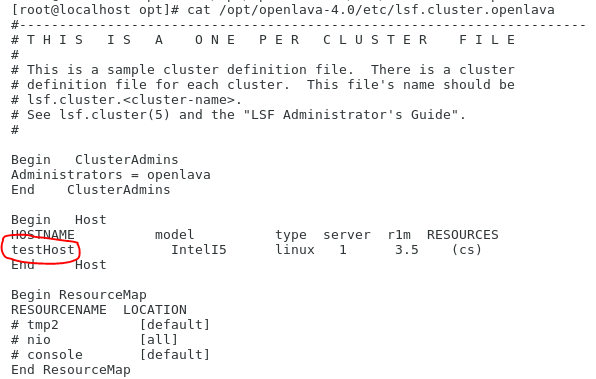
8. 启动 openlava 的服务。
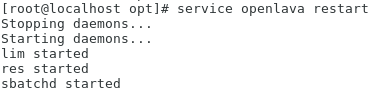
9. 导入 openlava 相关的环境变量设置。(centos7 默认是 bash,若是 csh/tcsh,则应该 source openlava.csh)

10. 测试 openlava 相关的命令。

安装成功!
最后
以上就是炙热御姐最近收集整理的关于openlava-4.0 安装教程前言:平台介绍:安装步骤:的全部内容,更多相关openlava-4.0内容请搜索靠谱客的其他文章。








发表评论 取消回复